← Alle Tutorials
Wiederherstellen einzelner Dateien aus VMware vSphere/ESXi-Sicherungskopien virtueller Maschinen
Iperius ist eine fortschrittliche Software zur Sicherung virtueller VMware-Maschinen, kompatibel mit ESXi, ESXi Free und vCenter. Dank der CBT/VDDK-Technologie ermöglicht sie inkrementelle und differenzielle Backups, auch auf ESXi Free.
Dieses Tool bietet außerdem leistungsstarke Wiederherstellungsoptionen für virtuelle Maschinen. So ist die vollständige Wiederherstellung einer VM aus einem bestimmten inkrementellen oder differenziellen Backup möglich, wodurch der Zustand der Maschine zu einem bestimmten Zeitpunkt wiederhergestellt wird. Darüber hinaus ermöglicht Iperius die selektive Dateiwiederherstellung aus einem ESXi-Backup, indem einzelne Dateien oder Ordner direkt aus VMDK- oder IBD-Dateien (im von der Software selbst generierten Format) extrahiert werden.
Mehr erfahren: Sicherung und Wiederherstellung virtueller VMware ESXi-Maschinen mit Iperius
Diese Funktion ist äußerst nützlich und intuitiv und ermöglicht die Wiederherstellung bestimmter Dateien, ohne die gesamte virtuelle Maschine wiederherstellen zu müssen. Sie lässt sich nahtlos in andere Wiederherstellungsoptionen von Iperius integrieren, einschließlich der Möglichkeit, eine VM auf einem anderen ESXi-Host oder in einem neuen Datenspeicher wiederherzustellen.
Sehen wir uns nun an, wie man eine von Iperius erstellte ESXi-VM-Sicherungsdatei im .IBD-Format (CBT-Backup) mountet. Der erste Schritt besteht darin, auf den Ordner zuzugreifen, in dem das Backup gespeichert ist, und das Verzeichnis einzugeben, das dem Datum oder dem inkrementellen Backup entspricht, aus dem wir die Dateien wiederherstellen möchten:
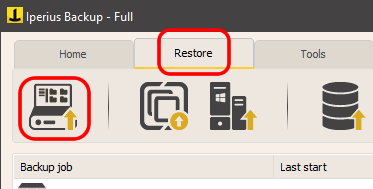
Wählen Sie ein vollständiges, inkrementelles oder differenzielles Backup einer virtuellen ESXi-Maschine aus (die Datendateien haben die Erweiterung .ibd):
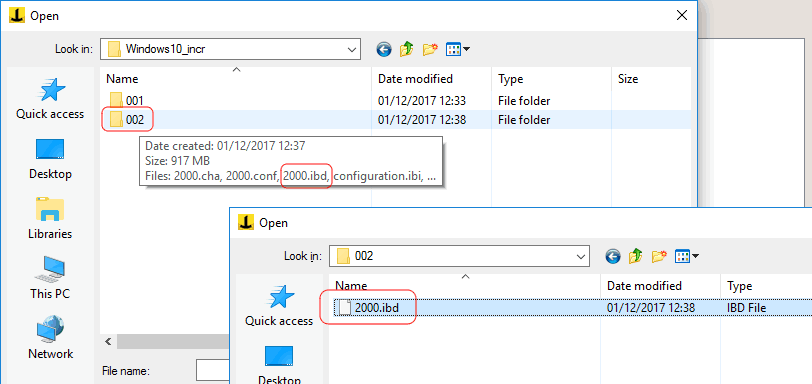
Durch Auswahl der Sicherungsdatei, also der von Iperius gespeicherten virtuellen Festplatte, wird diese mit allen zugehörigen Volumes gemountet. Sie können durch die Volumes navigieren, um das Volume mit den gewünschten Daten zu finden und es zu durchsuchen, um die wiederherzustellenden Dateien auszuwählen:
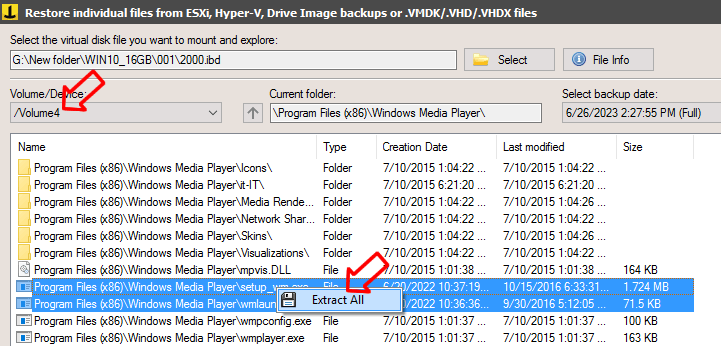
Die Software fordert Sie auf, einen Zielordner für die extrahierten Dateien auszuwählen. Sobald Sie die Auswahl mit einem einfachen Klick auf „OK“ bestätigen, beginnt die Wiederherstellung. Ein Fortschrittsfenster wird angezeigt. Die benötigte Zeit hängt von der Anzahl und Größe der ausgewählten Dateien ab. Sie können sowohl einzelne Dateien als auch ganze Ordner vollautomatisch wiederherstellen.
Vorgang abgeschlossen! Wir haben gesehen, wie schnell und intuitiv sich bestimmte Dateien aus einem ESXi-Backup mit Iperius wiederherstellen lassen. Diese Funktion ist zudem völlig kostenlos!
Wenn Sie Dateien aus einer VMDK-Datei extrahieren möchten , ist der Vorgang derselbe (wie bei VHD- oder VHDX-Dateien). Mit dieser Funktion können Sie Dateien von virtuellen VMDK-Festplatten wiederherstellen, ohne sie mit VMware Workstation Player mounten oder komplexe Tools von Drittanbietern verwenden zu müssen. Diese Funktion ist auch in der kostenlosen Version von Iperius Backup verfügbar.
Für alle Fragen oder Zweifel zu diesem Tutorial,
Kontaktieren Sie uns